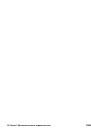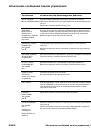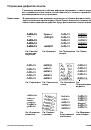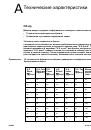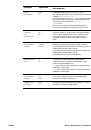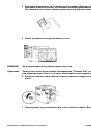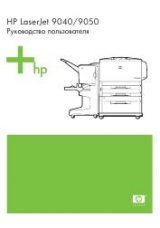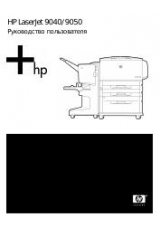Инструкция для HP LASERJET 9040DN, LASERJET 9040N, LASERJET 9050DN, LASERJET 9050N, Принтер серии HP LaserJet 9040, Принтер серии HP LaserJet 9050
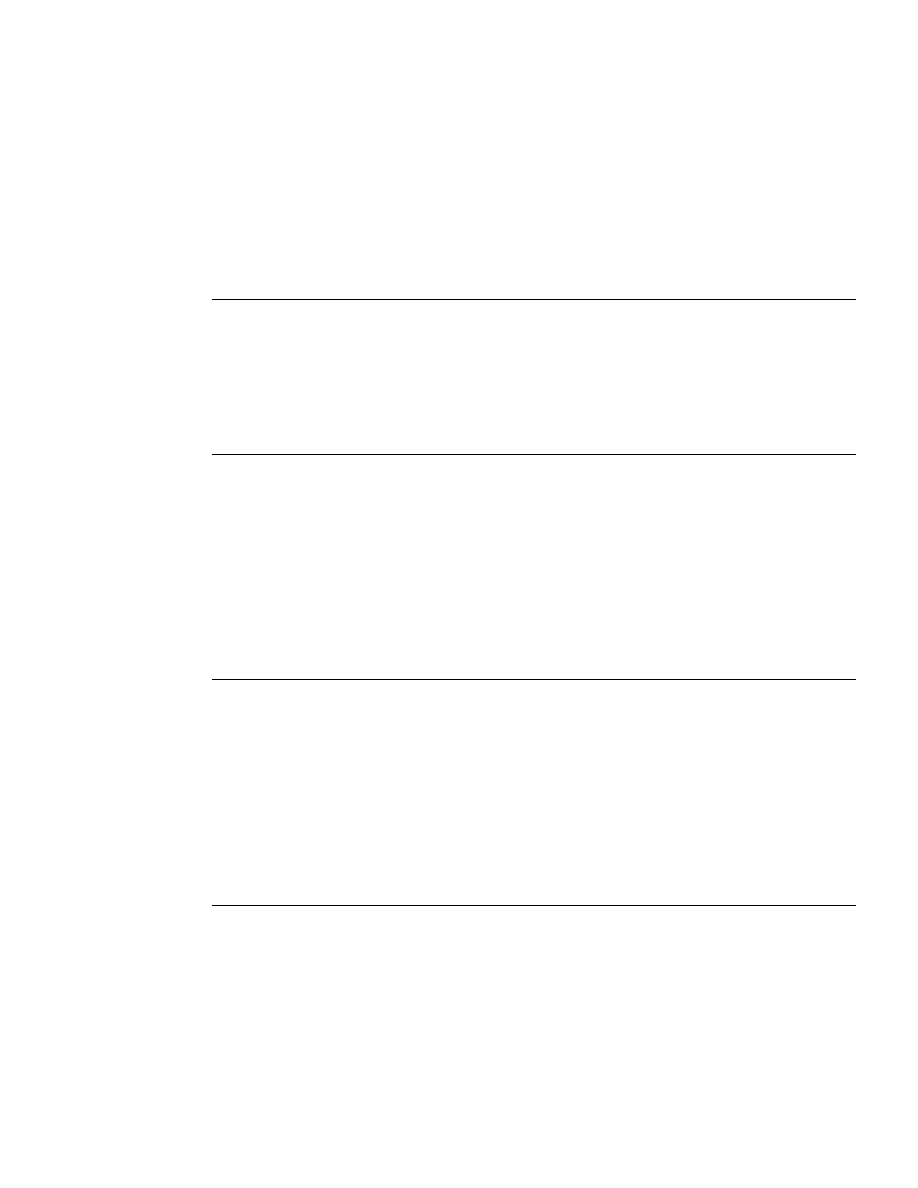
Справка по драйверу принтера
в каждом драйвере принтера есть справочные окна, которые можно открыть с помощью
кнопки Справка, клавиши F1 на клавиатуре или значка в виде вопросительного знака,
расположенного в правом верхнем углу окна драйвера принтера (в зависимости от
используемой версии ОС Windows). Эти справочные окна предоставляют подробную
информацию по конкретным драйверам. Справка драйвера принтера не входит в состав
справочной системы программы.
Получение доступа к драйверам принтера
Для получения доступа к драйверам принтера на компьютере необходимо использовать
один из перечисленных ниже методов:
Операционная
система
Временное
изменение
параметров
(из прикладной
программы)
Изменение
параметров по
умолчанию для
задания печати
(во всех
прикладных
программах)
Изменение
параметров
конфигурации
(например,
добавление нового
лотка для подачи
бумаги)
Windows
9 X ,
В меню
"Файл"
Нажмите кнопку
Нажмите кнопку
Windows NT и
выберите пункт
"Пуск"
, выберите
"Пуск"
, выберите
Windows Me
"Печать"
. Выберите
принтер, щелкните на
Свойства
. (В
различных условиях эти
действия могут
несколько разниться;
этот метод является
наиболее часто
встречающимся.)
"Настройка"
, а затем
"Принтеры"
. Щелкните
правой кнопкой мыши
на соответствующий
значок, затем выберите
Свойства
(Windows 98
и Windows Me) или
Стандартные
параметры печати
(Windows NT 4.0).
"Настройка"
, а затем
"Принтеры"
. Щелкните
правой кнопкой мыши
на нужном принтере и
выберите
"Свойства"
.
Щелкните на вкладке
Конфигурация
.
Windows 2000X и
В меню
Файл
выберите Нажмите на кнопку
Нажмите кнопку
Windows XP
пункт
Печать.
Выберите принтер
,
щелкните на элементе
Свойства
или
Настройка
. (В
различных условиях эти
действия могут
несколько разниться;
этот метод является
наиболее часто
встречающимся.)
Пуск
, выберите
Настройка
, выберите
Принтеры
или
Принтеры и факсы
.
Щелкните правой
кнопкой мыши на
нужном значке
принтере и выберите
Настройка печати
.
"Пуск"
, выберите
"Настройка"
, а затем
"Принтеры"
. Щелкните
правой кнопкой мыши
на нужном принтере и
выберите
"Свойства"
.
Щелкните на вкладке
Параметры
устройства
.
Macintosh OS 9.1
В меню
"Файл"
выберите пункт
"Печать"
. Измените
требуемые параметры
в различных
всплывающих меню.
в меню
"Файл"
выберите пункт
"Печать"
. После
изменения параметров
во всплывающем меню
щелкните на
Save
Settings
(Сохранить
параметры).
Щелкните на значке
принтера на рабочем
столе. в меню
Printing
(Печать) щелкните на
Change Setup
(Изменение настройки).
RUWW
Программное обеспечение принтера 23